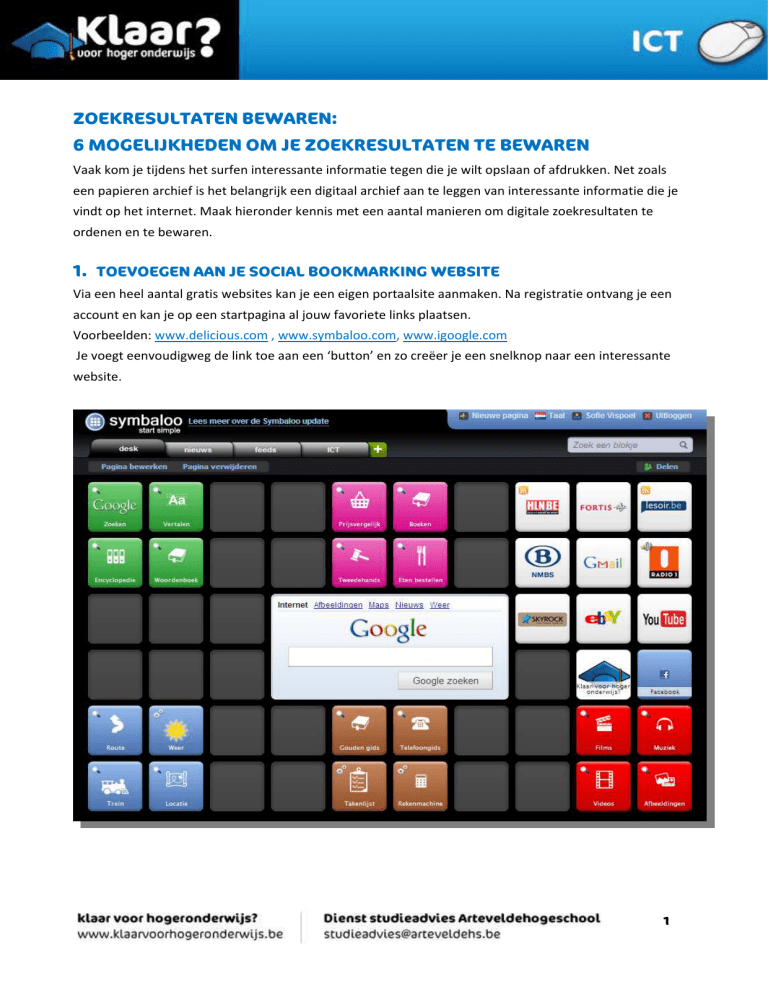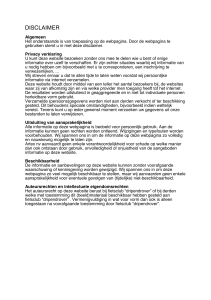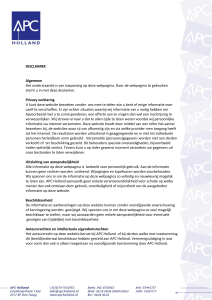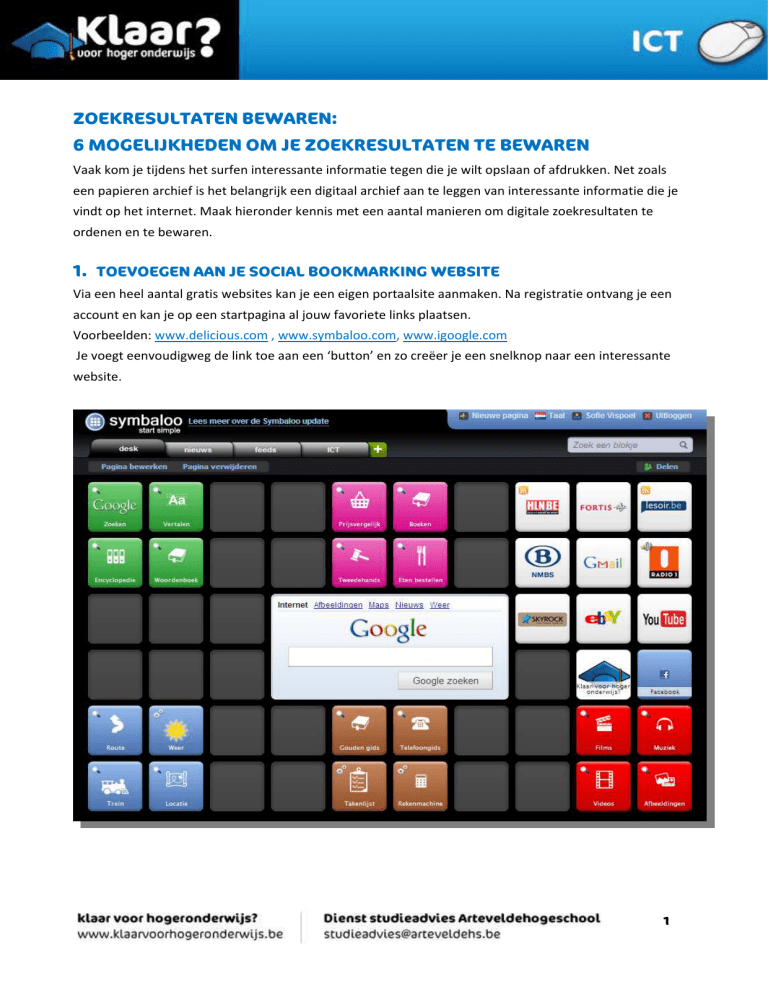
ZOEKRESULTATEN BEWAREN:
6 MOGELIJKHEDEN OM JE ZOEKRESULTATEN TE BEWAREN
Vaak kom je tijdens het surfen interessante informatie tegen die je wilt opslaan of afdrukken. Net zoals
een papieren archief is het belangrijk een digitaal archief aan te leggen van interessante informatie die je
vindt op het internet. Maak hieronder kennis met een aantal manieren om digitale zoekresultaten te
ordenen en te bewaren.
1. TOEVOEGEN AAN JE SOCIAL BOOKMARKING WEBSITE
Via een heel aantal gratis websites kan je een eigen portaalsite aanmaken. Na registratie ontvang je een
account en kan je op een startpagina al jouw favoriete links plaatsen.
Voorbeelden: www.delicious.com , www.symbaloo.com, www.igoogle.com
Je voegt eenvoudigweg de link toe aan een ‘button’ en zo creëer je een snelknop naar een interessante
website.
1
2. TOEVOEGEN AAN FAVORIETEN (internet explorer)
Telkens wanneer je een interessante webpagina vindt, kun je deze opslaan in je map ‘Favorieten’.
Dit doe je als volgt: ga naar de webpagina die je aan de werkbalk’ Favorieten’ wil toevoegen en voer
volgende handelingen uit:
Ga naar het tabblad ‘Favorieten’ bovenaan in je menubalk
Kies ‘toevoegen aan favorieten’ of toevoegen op de ‘werkbalk’ favorieten
Kies een naam en een submap waaronder je de informatie wil opslaan
TIP! sneltoets: CTRL + D
Nadeel: Je kunt je favorieten enkel raadplegen op je eigen PC.
3. Een internetpagina opslaan als tekstbestand
(Voorbeeld hieronder in Windows internet Explorer 8)
-
Ga naar de website van je keuze
-
Kies in de menubalk: Bestand, Opslaan als...
-
Ga naar de map waar het bestand bewaard moet
worden en geef het een duidelijke naam.
-
Standaard wordt een html-bestand aangemaakt en
krijgt u er meteen een map vol onbruikbare
illustraties en javascripts bij. Gelukkig kunt u de
webpagina als één bestand opslaan, als je kiest voor
een mht-bestand, ook wel webarchief genoemd.
Alle bestanden, die samen de webpagina vormen,
worden van de website opgehaald en in één mhtbestand samengebracht.
-
Sla op.
Nadeel: Om je tekstbestand vlot te kunnen terugvinden, ben je afhankelijk van een heldere
mappenstructuur in je documenten.
2
4. Een webpagina opslaan als PDF-bestand
(Voorbeeld hieronder in Windows internet Explorer 8)
-
Ga naar de website van je keuze
-
Kies in de menubalk: Bestand, afdrukken
-
Kies bij ‘printer’ voor PDF-creator
-
Ga naar de map waar het bestand bewaard moet
worden en geef het een duidelijke naam
-
Sla op.
Nadeel: Om je tekstbestand vlot te kunnen terugvinden, ben je afhankelijk van een heldere
mappenstructuur in je documenten.
5. SNELKOPPELING NAAR DE WEBSITE MAKEN OP JE BUREAUBLAD
( Voorbeeld hieronder in Windows internet Explorer 8)
-
Ga naar de website van je keuze
-
Klik op een willekeurige plaats binnen de
pagina op je rechtermuisknop.
-
Kies ‘snelkoppeling’ maken
-
Er verschijnt een venster met de vraag of je
een snelkoppeling op je bureaublad wil
plaatsen.
-
Kies ‘OK’
-
Vanop je bureaublad kan je nu met één klik
terug naar je webpagina.
Nadeel: Je kunt de snelkoppeling alleen oproepen via het
bureaublad van je eigen pc.
3
6. EEN WEBPAGINA (of URL) IN EEN E-MAIL VERZENDEN
(Voorbeeld hieronder in Windows internet Explorer 8)
-
Ga naar de website van je keuze
-
Klik op de knop Pagina en vervolgens op ‘Deze
pagina in e-mail verzenden’.
-
Vul de e-mailvelden in en verzend het
bericht.
-
Je kunt ook kiezen om de koppeling (enkel de
URL) via e-mail te verzenden.
-
Opgelet! Je dient wel een e-mailaccount en
een e-mailprogramma op uw computer te
hebben geïnstalleerd om de webpagina in email te kunnen verzenden. Je kunt dit dus niet
op een openbare pc.
4